Möchte man auf die Chats aus Facebook auf dem Android-Smartphone oder iPhone zugreifen, muss man die „Facebook Messenger“-App installieren. Nach der Installation findet man im Abschnitt „Nachrichten“ alle bereits angefangenen Chats. Doch wie kann man am Facebook-Messenger Einstellungen vornehmen?
Anders als bei der „normalen“ Facebook-App findet man in den Symbolleisten nicht das Icon mit den drei Balken, um die Optionen zu öffnen.
Facebook Messenger: Einstellungen unter Android und iPhone aufrufen
Die Einstellungen für den Messenger von Facebook sind in der App auf Android und iPhone etwas versteckt. Um die Einstellungen zu öffnen, geht wie folgt vor:
- Startet die Messenger-App auf eurem Handy.
- Drückt rechts oben auf euer kleines Profilbild.
- Jetzt könnt ihr verschiedene Optionen für den Messenger finden.
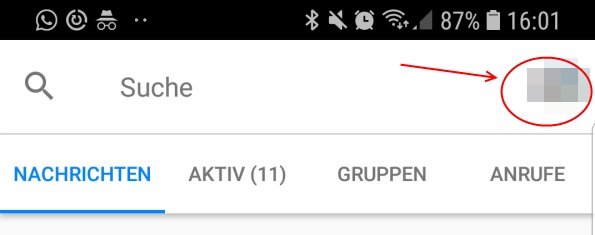
In den Einstellungen könnt ihr zum Beispiel euren aktuellen Aktivitätsstatus einstellen. Falls ihr zwar Nachrichten lesen wollt, aber gleichzeitig verhindern möchtet, dass andere den grünen Punkt neben eurem Profilbild sehen, setzt die Einstellung für „Anzeigen, wenn du aktiv bist“ auf „Aus“. Beachtet, dass ihr dann auch nicht mehr den Online-Status anderer Messenger-Nutzer sehen könnt.
Mit diesen Tipps macht ihr Facebook sicherer (Video):
Diese Einstellungen kann man in der App vornehmen
- Benachrichtigungen und Töne: Stellt hier ein, welcher Mitteilungston erklingen soll, wenn ihr eine neue Chat-Nachricht empfangt oder wenn ein Anruf über den Facebook-Messenger eingeht.
- Chatsymbole: Stellt ein, ob ihr eine „Blase“ bei einer neuen Nachricht auf eurem Smartphone-Bildschirm sehen wollt.
- Data Saver: Stellt ein, ob Bilder und Videos im mobilen Datennetz automatisch heruntergeladen werden sollen. Um Datenvolumen zu sparen, aktiviert den Data-Saver. So werden Medien erst heruntergeladen, wenn ihr auf das Element im Chat drückt. Zum Thema: Autoplay-Videos bei Facebook deaktivieren
- Story: Wählt aus, wer eure Storys aus dem Messenger sehen kann.
- Fotos und Medien: Stellt ein, ob empfangene Fotos gleichzeitig in eure Galerie auf dem Smartphone verschoben werden sollen. Daneben könnt ihr hier auswählen, ob Links in der voreingestellten Browser-App oder über den Facebook-eigenen In-App-Browser geöffnet werden sollen.
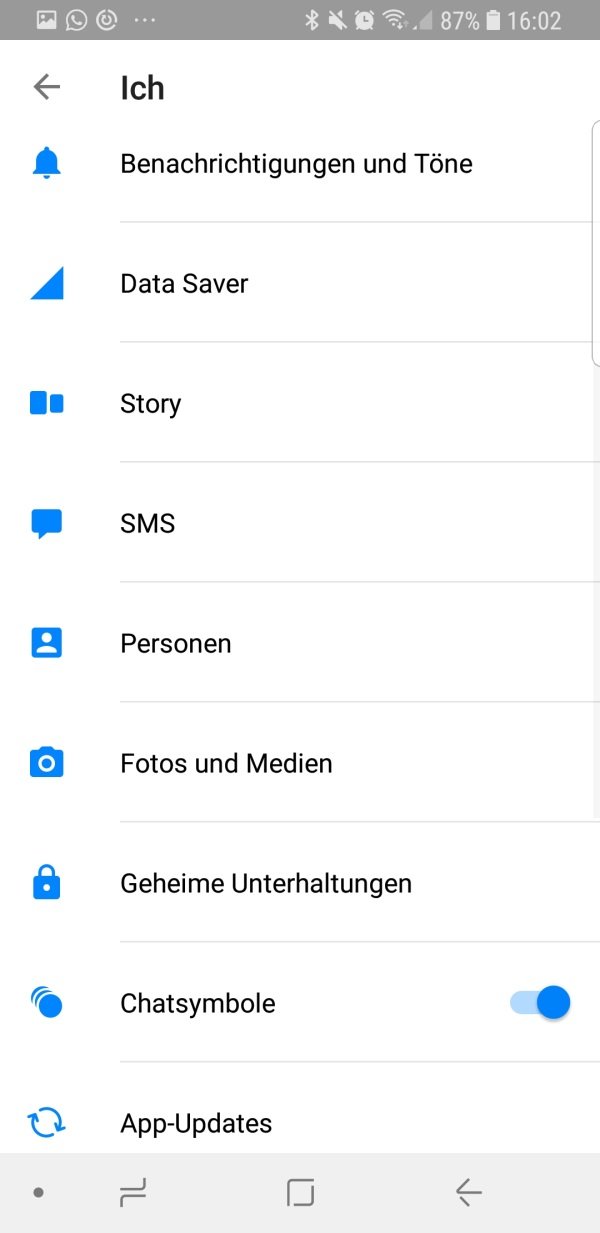
Über „Kontoeinstellungen“ werdet ihr zur mobilen Webseite von Facebook weitergeleitet. Hier kann man viele weitere Informationen zum Konto einrichten und die Darstellung festlegen.

